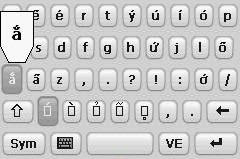SỬ DỤNG SPB KEYBOARD 4
Tùy chọn từ điển
Khi bạn gõ văn bản,nếu chương trình không được tìm thấy trong từ điển chính thì nó sẽ lưu trữ những từ này trong từ điển người dùng.
* Use Main Dictionary:Chọn để sử dụng từ điển chính.
* Use User Dictionary:Chọn để sử dụng từ điển người dùng.
* Add words to User Dictionary:Chọn để tự động thêm từ vào từ điển người dùng.
* View User Dictionary: Nhấn để xem danh sách các từ lưu trữ trong từ điển.
* Clear User Dictionary: Nhấn để xóa từ điển người dùng.
Cách mở hộp thoại tùy chọn
Để cấu hình, nhấn vào hình tam giác cạnh biểu tượng và chọn Options…. Chọn Spb Keyboard rồi nhấn vào Options…
Trợ giúp Spb Keyboard
Tùy chọn ngôn ngữ
Chọn bàn phím ngôn ngữ bạn muốn sử dụng. Để chuyển đổi giữa các ngôn ngữ nhấn nút nằm kế bên nút cách(space).
Đối với vài ngôn ngữ như "Arabic" thiết bị của bạn phải hỗ trợ Arabic...
Chú ý: EN và VE layout sẽ gồm 5 hàng phím khi chọn thêm ngôn ngữ thứ hai.
Có phím Ctrl trong Sym layout (Ctrl+C=Copy,Ctrl+V=Paste.....)
Tổng quan
Ngay bây giờ với Spb Keyboard bạn có thể nhập văn bản bằng cách sử dụng bàn phím bình thường hoặc bàn phím đầy màn hình. Bàn phím được bố trí tương tự với các máy tính cá nhân để kích hoạt dễ dàng và thoải mái gõ.
Bàn phím đầy màn hình được thiết kế đặc biệt cho gõ văn bản bằng cách sử dụng ngón tay. (đặc biệt hữu ích cho nhập văn bản với số lượng lớn).
Có thể trở về kích thước bàn phím tiêu chuẩn (80/160 pixels) bằng cách nhấn và giữ nút SIP (kế bên nút Sym)
Giao diện (Skins)
Spb Keyboard có thể thay đổi giao diện.Bạn có thể tải thêm giao diện từ Spb website, sử dụng giao diện của hãng thứ ba,tự tạo giao diện cho riêng mình hoặc tạo cho một ngôn ngữ mới.
Hoàn thành từ
Spb Keyboard có hoàn thành từ dựa vào từ điển các công cụ gợi ý tối đa bốn từ khi bạn nhập. Bạn có thể lựa chọn một số gợi ý, thay đổi một từ điển, đính kèm từ điển người dùng v.v... Spb Keyboard hoàn thành tính năng không phụ thuộc vào các tiêu chuẩn xây dựng- hoàn thành từ trong phần mềm.
Hiệu chỉnh
Thuật toán hiệu chỉnh từ là một tính năng mạnh của Spb Keyboard. Các chương trình phát hiện từ chưa biết khi bạn nhập chính xác và hiệu chỉnh khi bạn có lỗi.
Tùy chọn giao diện
Trong hộp thoại này, bạn có thể lựa chọn một giao diện cho Spb Keyboard. Chọn môt giao diện đã cài đặt từ danh sách thả xuống. Các lựa chọn hiện tại được hiển thị ở trung tâm.
Bạn có thể thêm giao diện bằng cách chọn Tools -> Download skins Trang web trên
www.spbsoftwarehouse.com sẽ được mở với nhiều giao diện cho tải về miễn phí. Điện thoại của bạn phải được kết nối vào Internet nếu bạn muốn tải giao diện trực tiếp vào điện thoại của bạn. Nếu không bạn có thể tải giao diện vào máy PC và sau đó tải nó lên điện thoại của bạn.
Tùy chọn hệ thống
* Close on "Enter": Tự động đóng bàn phím khi nhấn 'Enter' . Nếu bạn muốn nhập số lượng lớn văn bản, bạn nên bỏ tùy chọn này .
* Import selected text:
* Unload on close: Ứng dụng bàn phím được unload khi đóng để giải phóng bộ nhớ.
* Rotate skin in fullscreen:Giao diện quay 180 độ trong full screen mode.
* Use as default keyboard: Sử dụng Spb Keyboardgestures là bàn phím mặc định.
* Enable gestures:Sử dụng tính năng "gestures"(cảm nhận cử chỉ) để gõ nhanh chữ hoa,dấu cách,xoá trước và xuống dòng.
XEM THÊM